苹果手机通讯录备份是非常重要的,可以保障用户重要联系信息的安全,备份后用户可以随时随地将通讯录数据导入到新手机或恢复到原手机中,确保不会因为丢失手机或意外情况而导致联系信息丢失。接下来我们将介绍如何在苹果手机上进行通讯录备份,并详细讲解如何将备份的通讯录数据导入到手机中。让我们一起来学习吧!
苹果手机通讯录备份教程
具体方法:
1.苹果手机通讯录备份后怎么导入?
方法一:通过苹果手机iCloud备份
苹果手机上面有自带的通讯录备份功能,我们这里以个人苹果手机通讯录备份为例。首先苹果手机打开系统设置,点击登录iPhone,输入个人Apple ID账号与密码登录进入。
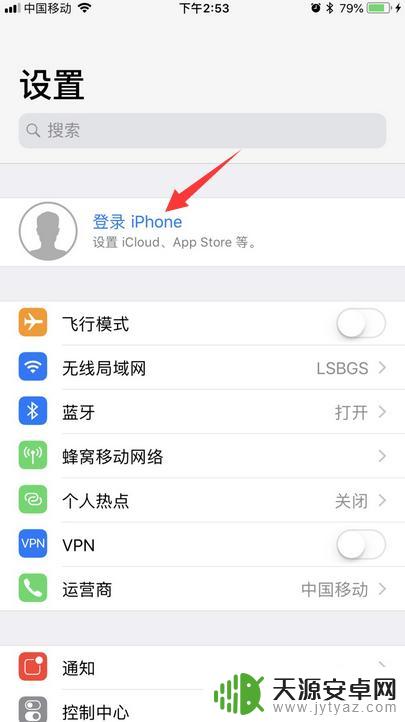
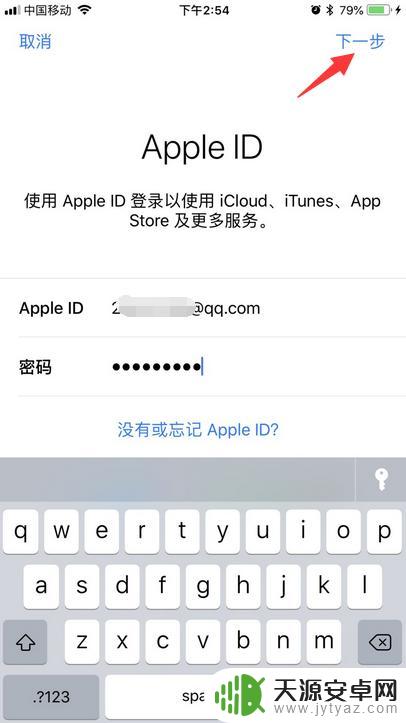
2.登录Apple ID账号以后,我们点击一下iCloud选项进入到里面。
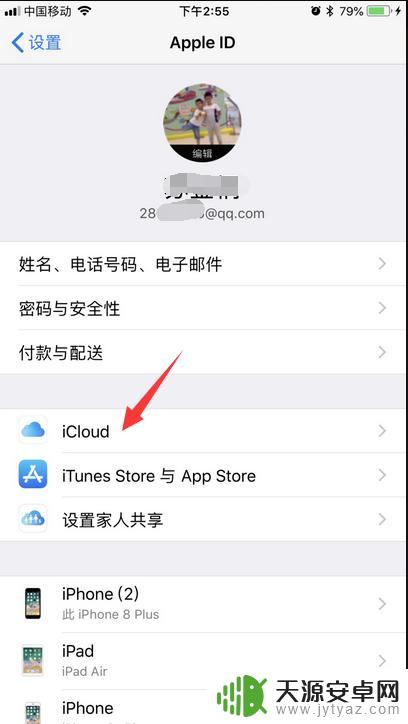
3.在iCloud列表页面中,页面下拉一下,找到iCloud云备份进入,将iCloud云备份按钮开启一下,就可以备份苹果手机通讯录了。
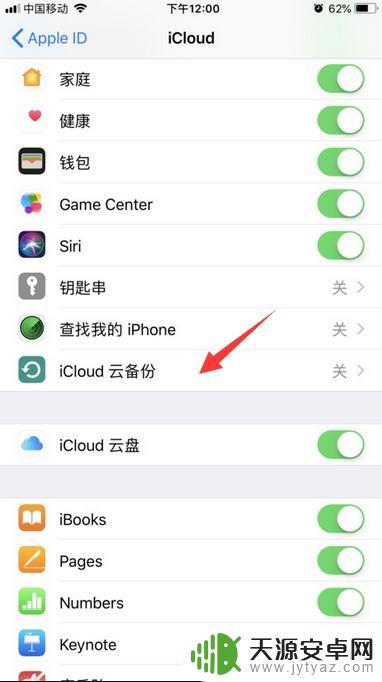
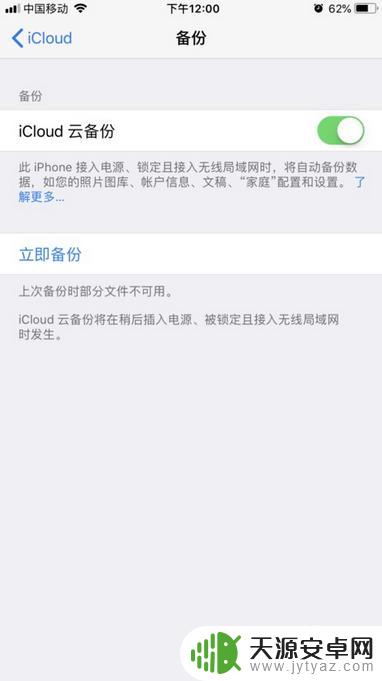
4.方法二:通过百度云备份
首先在苹果手机上面安装百度云,然后注册百度云账号。接着账号登录进入百度云里面,就可以直接点击同步通讯录按钮,进行备份苹果手机上面的通讯录了。
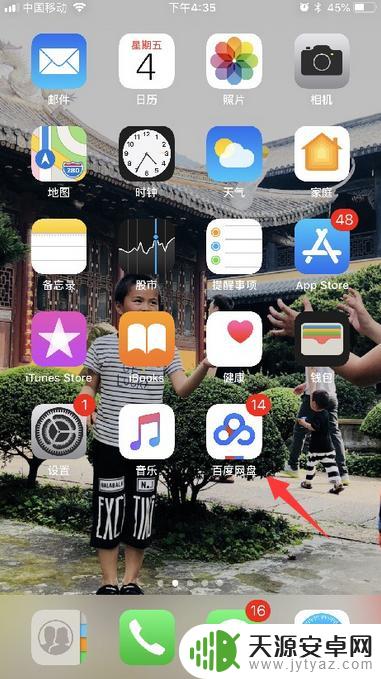
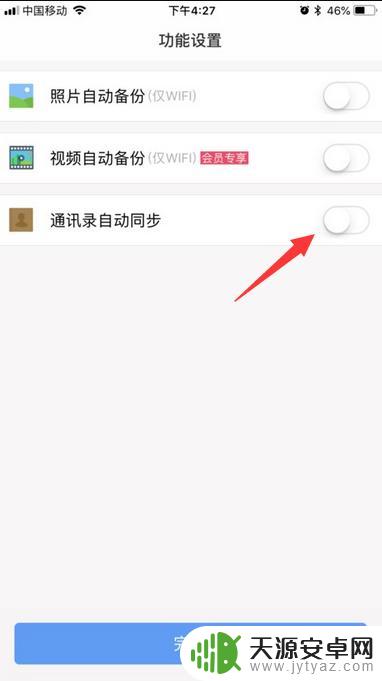
5.如果平时想要恢复苹果手机上面备份通讯录时,我们直接在百度云上面。打开通讯录同步按钮,然后我们点击选择恢复通讯录,即可将备份的通讯录恢复至手机里面。
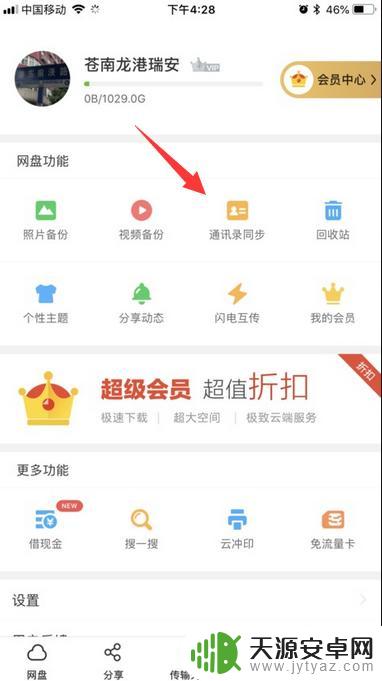
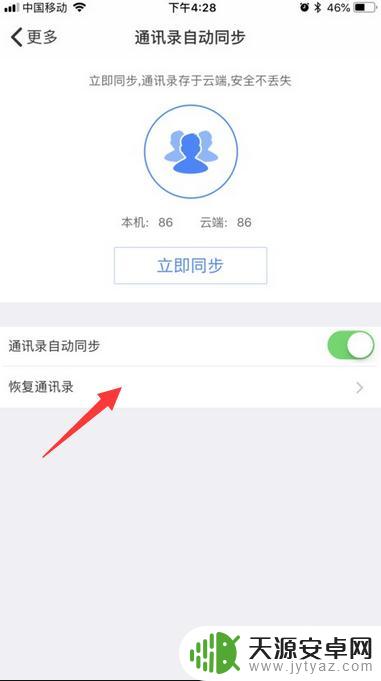
以上就是苹果手机通讯录备份后怎么导入的全部内容,如果遇到这种情况,你可以按照以上步骤解决,非常简单快速。









